Zmiany po aktualizacji oprogramowania do systemu Android 14
Oprócz aktualizacji oprogramowania do systemu Android 14, wprowadzono również pewne zmiany w istniejących funkcjach. Poniżej podano niektóre z zasadniczych zmian pojawiających się po aktualizacji urządzenia do systemu Android 14.
Niniejszy Przewodnik pomocniczy nie zawiera opisów wszystkich funkcji systemu Android 14. Niniejszy Przewodnik pomocniczy może odbiegać w zakresie niektórych funkcji, ustawień i elementów szaty graficznej ekranu po aktualizacji urządzenia do systemu Android 14.
Nowe funkcje ekranu blokady
Można teraz wyświetlać ikony skrótów, na przykład [Latarka] lub [Nie przeszkadzać], aby mieć szybki dostęp do poszczególnych funkcji z poziomu ekranu blokady.
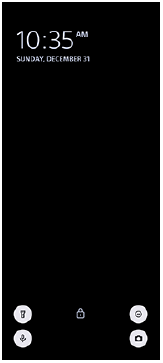
-
Dotknij pustego obszaru ekranu głównego i przytrzymaj go, a następnie stuknij [Tapeta i styl].
-
Stuknij [Ekran blokady] > [Skróty].
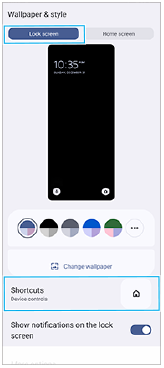
-
Stuknij [Lewy skrót] lub [Prawy skrót], a następnie wybierz ikonę, która ma być wyświetlana na ekranie blokady.
Uwaga
- Przełącznik [Pokazuj portfel] i przełącznik [Pokazuj sterowanie urządzeniami] w sekcji [Ustawienia] > [Wyświetlacz] > [Ustawienia ekranu blokady] zostały usunięte.
Nowe funkcje Photo Pro
Zmiana w sposobie przełączania do trybu wideo w zwolnionym tempie
Teraz można przełączyć się do trybu wideo w zwolnionym tempie, stukając 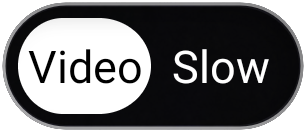 (Przycisk przełączania między zwykłym wideo a zwolnionym tempem) (A) w trybie wideo.
(Przycisk przełączania między zwykłym wideo a zwolnionym tempem) (A) w trybie wideo.
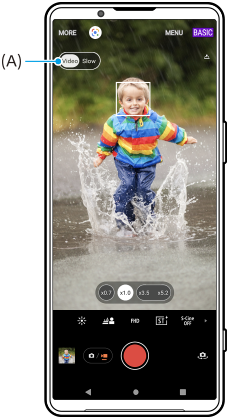
-
W trybie BASIC (Podstawowy) stuknij
 (Ikona przełączania aparatu), aby włączyć aparat główny.
(Ikona przełączania aparatu), aby włączyć aparat główny. -
Stuknij
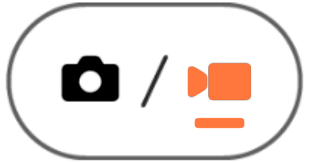 (Przycisk przełączania między zdjęciami i nagraniami wideo), aby wybrać tryb wideo.
(Przycisk przełączania między zdjęciami i nagraniami wideo), aby wybrać tryb wideo. -
Stuknij
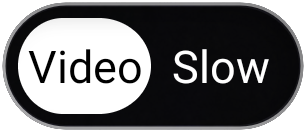 (Przycisk przełączania między zwykłym wideo a zwolnionym tempem), aby wybrać [Wolne].
(Przycisk przełączania między zwykłym wideo a zwolnionym tempem), aby wybrać [Wolne]. -
Stuknij przycisk migawki na ekranie lub naciśnij przycisk migawki urządzenia.
Pomoc w przypadku rozmiaru wideo 4K 120fps/FHD 120fps
Do ustawienia [Rozmiar wideo] dodano opcje [4K 120fps] i [FHD 120fps].
Nagrania wideo o szybkości 120 klatek na sekundę są odtwarzane w Edytorze klipów wideo, w którym mogą być edytowane.
Zmiana w procedurze włączania lub wyłączania efektu Bokeh
Teraz efekt Bokeh można włączyć, stukając po prostu 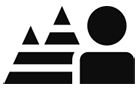 (Ikona Bokeh).
(Ikona Bokeh). 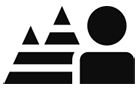 (Ikona Bokeh) zmieni kolor na pomarańczowy i efekt Bokeh zostanie włączony.
(Ikona Bokeh) zmieni kolor na pomarańczowy i efekt Bokeh zostanie włączony.
Aby wyłączyć efekt Bokeh, stuknij [Wył.].
Kreator wideo
Łatwe tworzenie krótkich nagrań wideo w celu prezentowania ich w gronie przyjaciół lub w mediach społecznościowych. Można korzystać z różnych funkcji edycyjnych, na przykład „Edycja auto”, która umożliwia tworzenie krótkich nagrań wideo po prostu poprzez wybór klipów i muzyki.

Edycja auto: Można w łatwy sposób tworzyć 30-sekundowe nagrania wideo po prostu poprzez wybór klipów (nagrań wideo/zdjęć) i muzyki oraz stuknięcie [Edycja auto]. Utworzone nagranie wideo można udostępnić w kilku krokach. Można również wprowadzać dalsze zmiany edycyjne w nagraniach wideo utworzonych z wykorzystaniem funkcji „Edycja auto”, na przykład zmieniając długości klipów, stosując filtry, czy regulując kolory i jasność. Zmieniając muzykę na ekranie [Edycja auto], można stworzyć nagranie wideo o odmiennym nastroju.
Edycja ręcz.: Można skorzystać z dalszych możliwości edycyjnych, na przykład zmieniając kolejność klipów (nagrań wideo/zdjęć), wybierając odpowiednie pliki muzyczne, czy zmieniając szybkość odtwarzania (w zwolnionym tempie lub przewijanie do przodu). Wybrane klipy są umieszczane na osi czasu bez automatycznego edytowania.
Główne funkcje edycyjne
-
Importuj: Importowanie zdjęć i nagrań wideo.
-
Dodaj muzykę: Wybór muzyki spośród zaprogramowanych plików. W przypadku edycji z wykorzystaniem funkcji „Edycja ręcz.” można również wybierać muzykę zapisaną w pamięci wewnętrznej posiadanego urządzenia.
-
Tekst: Dodawanie tekstu do nagrania wideo. Można zmieniać czcionkę tekstu oraz jej kolor.
-
Filtr: Zastosowanie filtra w celu zmiany tekstur i kolorystyki.
-
Dostosuj: Regulacja ekspozycji, kontrastu, jasnych i ciemnych partii, nasycenia, temperatury i ostrości.
-
Proporcje: Zmiana współczynnika proporcji.
-
Eksportuj ustawienia: Zmiana rozdzielczości i szybkości klatek.
Wskazówka
- Najnowsze informacje o aplikacji Kreator wideo podaje Play Store.
Nowe funkcje Monitora zewnętrznego
Wprowadzanie dźwięku przy podłączeniu urządzenia wideo za pośrednictwem przewodu USB 3.0 Super Speed
Można teraz monitorować, nagrywać lub transmitować strumieniowo na żywo dźwięk z podłączonego urządzenia zewnętrznego, na przykład z aparatu, nawet w przypadku podłączenia go za pośrednictwem przewodu USB 3.0 Super Speed. Szczegółowe informacje można znaleźć we właściwym temacie wymienionym w pozycji „Powiązany temat”.
